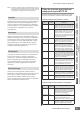Operation Manual
Gerenciamento de Arquivos (Modo File)
Formatando um dispositivo — [SF3] Format
Nesta janela, você pode formatar dispositivos de
armazenamento, como um disco rígido conectado ao
conector USB TO DEVICE.
Salvando um arquivo
O procedimento de salvar é diferente dependendo do tipo
de arquivo a ser salvo e do modo que estava selecionado
antes de acessar a janela File. Esta seção explica o
procedimento relevante aos seguintes casos.
• Salvar todos os dados do usuário ou todos os dados de
determinado tipo
• Salvar uma amostra de um determinado Voice
• Salvar uma música ou um seção de padrão em formato
Standard MIDI File
1 Device
Os dispositivos conectados e montados são listados aqui,
permitindo a você selecionar o dispositivo a ser formatado.
Um dispositivo que requeira formatação é indicado por
“unknown device (usb***)”. Os três asteriscos (***) na
indicação indicam os números seriais seqüenciais dos
dispositivos conectados que precisam ser formatados.
Quando há várias partições incluídas no mesmo dispositivo,
o número da partição é indicado à direita do número serial.
2 Volume Label
Determina o rótulo de volume do dispositivo selecionado. O
rótulo de volume é o nome designado ao dispositivo. O
rótulo de volume pode conter até 11 caracteres. Para
instruções detalhadas sobre como nomear, consulte
“Operação Básica” na página 82.
1
Selecione um dispositivo e um diretório de
destino seguindo o “procedimento básico do
modo File”, na página 276.
NOTA:
Quando quiser salvar todas as 64 músicas, pressione a tecla
[SONG] para entrar no modo Song e em seguida pressione a
tecla [FILE] para acessar a janela File. Quando quiser salvar
todos os 64 padrões, pressione a tecla [PATTERN] para
entrar no modo Pattern e em seguida pressione a tecla [FILE]
para acessar a janela File.
1
NOTA:
Siga as instruções abaixo depois de selecionar um Voice,
Performance, música ou padrão ao qual a amostra a ser
salva está endereçada em cada um dos modos.
Conecte ao terminal USB TO DEVICE o
dispositivo a ser formatado.
Selecione um dispositivo ser formatado na lista
Device (1).
Entre com o rótulo de volume (2) desejado.
2
2
Configure Type para “all”, “all voice”, “all
arpeggio”, “all waveform”, “editor”, “all
song” ou “all pattern”.
3
4
Pressione a tecla [ENTER] (será solicitada a sua
confirmação).
Pressione a tecla [DEC/NO] para cancelar a formatação.
Pressione a tecla [INC/YES] para executar a
formatação.
CUIDADO
Ao formatar o dispositivo, todos os dados previamente
gravados nele serão apagados. Certifique-se de ter verificado
antes que o dispositivo não contém dados importantes. Ao
verificar o conteúdo do dispositivo na janela [F1] File, lembre-se
de que alguns arquivos (que não estão listados nas páginas 273
e 274) não são mostrados na janela do MOTIF XS, mesmo que
File Type esteja configurado para “all”.
3 Pressione a tecla [SF1] Save para acessar a
janela para entrar com o nome do arquivo.
5
4
Entre com o nome do arquivo, pressione a
tecla [ENTER] e em seguida a tecla [INC/YES]
para salvar os dados do tipo especificado no
dispositivo externo.
O nome do arquivo pode conter até 20 caracteres. Para
instruções detalhadas sobre como nomear, consulte
“Operação Básica”, na página 82.
278
MOTIF XS Manual do Proprietário
Modo Modo
Performance Sampling 1
Modo
Sampling 2
Modo Voice Modo Song Modo Pattern Modo Mixing Modo Master Modo Utility Modo File
Referência
Procedimento de formatação
Salvando todos os dados do usuário ou
todos os dados de determinado tipo